Protéger vos informations contre les suppressions accidentelles, les ransomwares et les dysfonctionnements matériels peut vous faire gagner du temps et vous épargner bien des soucis, c'est pourquoi il est toujours important d'avoir une sauvegarde fiable. Ainsi, la sauvegarde de son compte Microsoft 365 devient vraiment simple pour la plupart des gens avec son intégration à OneDrive.
La sauvegarde OneDrive est un service de "synchronisation et de partage", ce qui signifie que vos documents, feuilles de calcul, fichiers musicaux et fichiers image sont protégés. Malheureusement, la synchronisation et le partage ne protègent pas tout ce qui se trouve sur votre disque dur, de sorte que lorsque vous rencontrez une panne matérielle comme une panne de disque dur, vous perdez le reste de vos données, notamment vos applications et votre système d'exploitation.
Voyons à quoi sert une sauvegarde Microsoft OneDrive, comment elle laisse vos données exposées à certains dangers et comment vous pouvez mieux vous protéger.
Synchronisation complète
Sauvegarder des fichiers sur OneDrive permet de faire une sauvegarde de fichiers sur OneDrive comme son nom l'indique. Cela sauvegarde les fichiers mais pas vos applications ou votre système d'exploitation. OneDrive vous permet de faire plusieurs copies de vos fichiers vers un emplacement de stockage en ligne dans le cloud. Semblable à d'autres solutions, comme Google Drive et Dropbox, il est existe cependant certaines limites à ces services.
Avantages des sauvegardes OneDrive
Lorsque vous sauvegardez des fichiers sur OneDrive, vous créez une deuxième version de vos dossiers de fichiers mais pas de votre disque dur complet. Les solutions de stockage dans le cloud apportent une valeur ajoutée de différentes manières.
Tout d'abord, ils permettent l'utilisation de fichiers à distance avec des smartphones et des tablettes. Même si vous partagez des photos avec vos amis, vous pouvez toujours accéder à tout ce dont vous avez besoin.
Deuxièmement, ils facilitent la restauration des données si vous perdez votre appareil. Si vous avez besoin de ces fichiers immédiatement, vous pouvez toujours les télécharger ou les utiliser dans une application web.
Limites de la synchronisation et du partage
Tout d'abord, la synchronisation et le partage stockent les mêmes fichiers sur votre disque dur que dans le cloud. Si vous supprimez accidentellement un fichier ou y apportez une modification, les actions se produisent dans les deux emplacements.
Deuxièmement, la synchronisation et le partage ne fonctionnent qu'avec les fichiers. Si quelque chose arrive à votre disque dur, vous ne pourrez pas restaurer vos applications et les paramètres de votre système d'exploitation. La restauration des fichiers vous permet de télécharger vos documents, feuilles de calcul, musique et images. Cependant, il ne sauvegarde pas une image complète de votre disque dur qui pourrait vous permettre d'utiliser un support de démarrage pour une restauration complète.
Des sauvegardes système complètes vous permettront de restaurer les paramètres de votre disque dur et de restaurer vos applications. Le clonage de disque à l'aide d'une image miroir duplique toutes les informations sur votre disque dur, ce qui vous permet de revenir à une utilisation normale plus rapidement.
Troisièmement, étant donné que de nombreux emplacements de synchronisation et de partage de stockage dans le cloud sont devenus des cibles pour les pirates informatiques, une sauvegarde unique sur OneDrive peut mettre vos informations en danger. OneDrive, par exemple, ne vous permet pas de crypter les données pendant leur transfert entre votre appareil et le cloud ou pendant leur copie dans le cloud. Donc, si quelqu'un entre dans votre dossier OneDrive, il peut accéder (et modifier) vos données.
Comment sauvegarder votre ordinateur sur OneDrive
Facilitant le processus de sauvegarde sur OneDrive, Windows 10 vous permet d'enregistrer des documents et autres fichiers directement dans un dossier OneDrive depuis une liste d'emplacements favoris. De plus, la fonctions glisser-déposer vous permet de déplacer simplement des dossiers entiers du disque dur vers le dossier OneDrive à l'aide de l'explorateur de fichiers.
Sauvegarde de l'ensemble de votre système dans le Cloud
Sécuriser véritablement vos données signifie utiliser un service de sauvegarde dans le cloud, et pas seulement un service de stockage dans le cloud. La sauvegarde dans le cloud conserve la structure de votre système de fichiers intacte afin que vous puissiez restaurer votre disque dur à une date antérieure.
De plus, contrairement à la synchronisation et au stockage, une sauvegarde dans le cloud vous permet de planifier des sauvegardes régulières plutôt que de sauvegarder automatiquement vos informations. Cette fonction vous permet de restaurer des fichiers qui ont pu être accidentellement supprimés ou endommagés entre les sauvegardes, contrairement à la synchronisation des solutions de stockage dans le cloud qui écrasent les données lorsque vous cliquez sur "enregistrer".
La meilleure option est de sauvegarder à la fois votre disque dur en entier et tous vos fichiers dans votre OneDrive.
Comment sauvegarder OneDrive sur Acronis True Image
Acronis True Image 2020 Cyber Protection est le meilleur logiciel de sauvegarde personnel, offrant une interface utilisateur intuitive qui vous permet de créer une image de sauvegarde du disque comprenant les systèmes d'exploitation, applications, données, préférences et historique. Il vous permet également de créer une sauvegarde de cloud à cloud de votre compte Microsoft 365, y compris son contenu sur OneDrive.
1. Ouvrez votre tableau de bord en ligne en procédant ainsi :
- Suivre le lien : https://cloud.acronis.com.
- Dans la barre latérale d'Acronis True Image 2020, cliquez sur Sauvegarde, cliquez sur Ajouter une sauvegarde, cliquez sur la zone Source de sauvegarde, puis sélectionnez Service cloud.
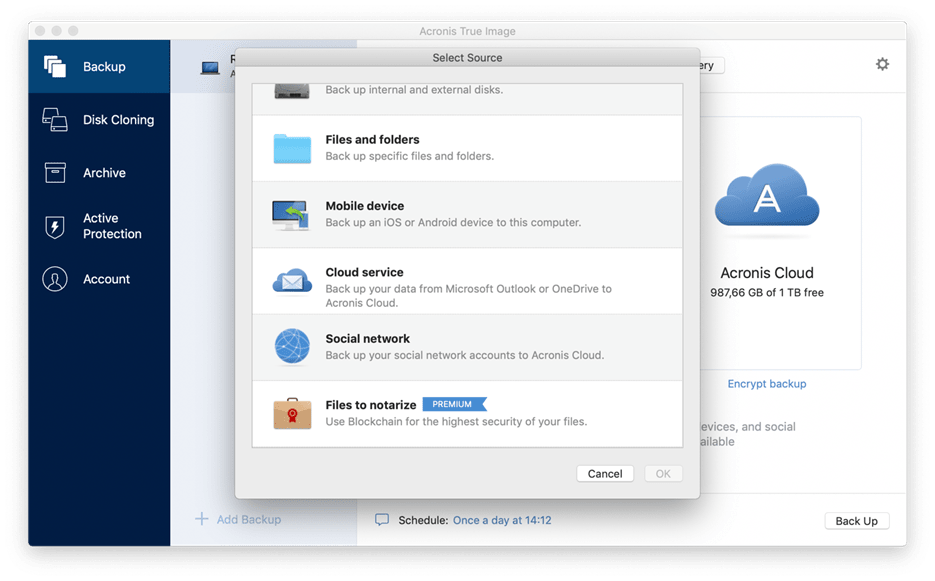
2. Connectez-vous à votre compte Acronis.
3. Dans la barre latérale, cliquez sur Ajoutez des ressources et choisir ensuite Microsoft 365 pour les particuliers .
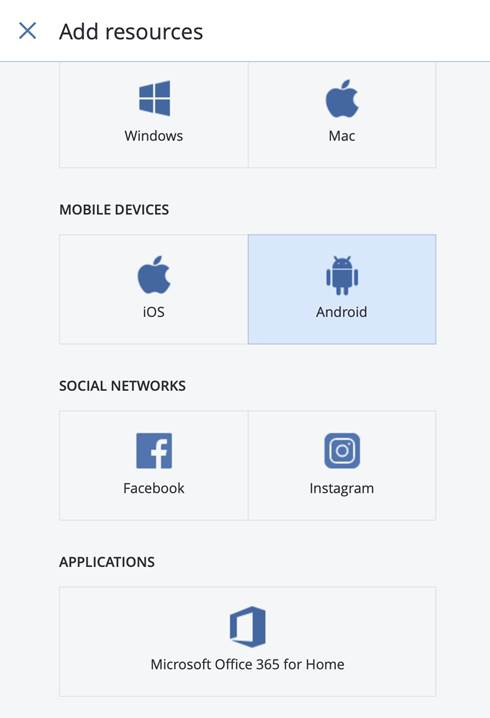
4. Connectez-vous à votre compte Microsoft si cela vous est demandé .
5. Dans la zone Source de sauvegarde, choisir les éléments à sauvegarder :
- Le compte en entier
- Outlook
- OneDrive

6. Cliquez sur Ok.
7. Pour démarrer la sauvegarde, cliquez sur Sauvegarder maintenant.
En créant une sauvegarde d'image complète de l'ensemble de votre disque dur et une copie de votre OneDrive, vous pourrez toujours récupérer ce dont vous avez besoin, que ce soit un simple fichier ou votre système complet.
Comment faire pour récupérer des données Microsoft 365 ?
1. Ouvrir le tableau de bord en ligne et suivez cette procédure :
- Suivre le lien : https://cloud.acronis.com.
- Dans la barre latérale d'Acronis True Image 2020, cliquez sur Compte puis sur Ouvrir le tableau de bord en ligne.
2. Connectez-vous à votre compte Acronis.
3. Dans la barre latérale, cliquez sur Ressources, trouver la section Sauvegarde Microsoft 365 et cliquez ensuite sur Restaurer.
4. Parcourir la liste de vos sauvegardes. Si besoin, utiliser la recherche pour retrouver votre sauvegarde.
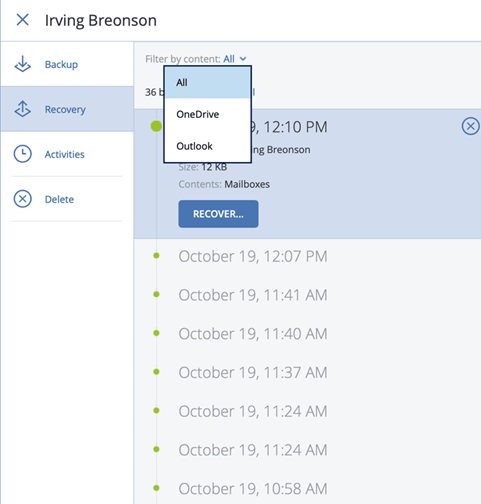
5. Après avoir sélectionner une sauvegarde, cliquez sur Restaurer…, et choisissez les données que vous voulez restaurer :
- OneDrive en entier ou des fichiers et dossiers spécifiques.
- Votre messagerie électronique complète ou des messages spécifiques.
6. Lorsque vous choisissez de restaurer des éléments spécifiques, le tableau de bord en ligne affiche la liste des éléments sauvegardés. Vous pouvez les parcourir, afficher leur contenu et utiliser la fonction de recherche pour trouver un élément spécifique (non disponible pour certains types de données).
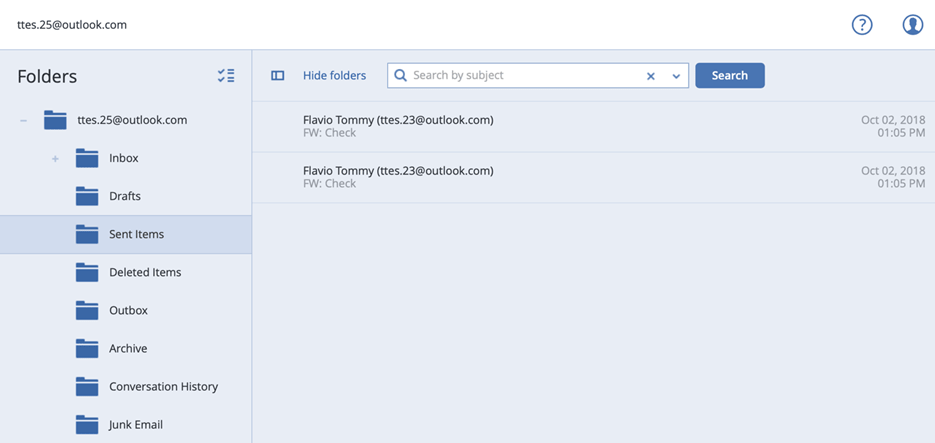
7. Après avoir sélectionné les éléments, vous pouvez choisir l’opération à effectuer (selon le type de données, certaines opérations peuvent ne pas être disponibles) :
- Afficher le contenu – cliquez ici pour afficher les détails de élément ou ouvrez-le à taille réelle.
- Envoyer par email – cliquez ici pour envoyer le message aux destinataires sélectionnés.
- Afficher les versions - cliquez ici pour afficher les versions de l'élément.
- Restaurer – cliquez ici pour spécifier un emplacement pour les éléments que vous restaurez. Vous pouvez également restaurer les permissions de partage de certains éléments.
- Télécharger - cliquez ici pour télécharger le fichier sélectionné.
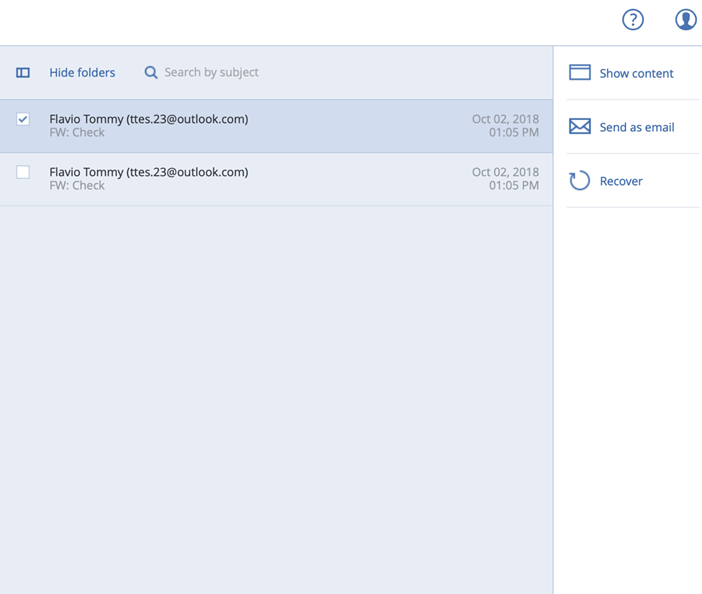
8. Cliquer sur Démarrer la sauvegarde.
Quelques réflexions pour finir
La possibilité de synchroniser et de partager des fichiers via OneDrive est un excellent moyen de rationaliser vos tâches quotidiennes en accédant à vos fichiers sur plusieurs périphériques. Si votre appareil principal est défaillant, il vous donnera accès à ses fichiers… mais c'est tout. En plus de cette absence de données, si vous supprimez accidentellement un fichier, il sera effacé partout.
Acronis True Image 2020 vous permet d'ajouter une couche de protection supplémentaire à la fois à votre système globale et à tous les fichiers de votre OneDrive afin que vous ayez toujours toutes vos données quand vous en avez besoin.
À propos d'Acronis
Fondée en Suisse en 2003, Acronis est implantée dans 15 pays et emploie des collaborateurs dans plus de 50 pays. Acronis Cyber Protect Cloud est disponible en26 langues dans150 pays et utilisé par plus de21,000 fournisseurs de services pour assurer la protection de plus de750,000 entreprises.



